Содержание
- Ошибки при импорте личных и атрибутных сертификатов
- Отсутствие или некорректная установка криптопровайдера Avest CSP Bel
- Неправильная настройка операционной системы
- Проблемы с подключением носителя ключа (USB-токен, флешка)
- Истечение срока действия или отзыв сертификатов
- Несовместимость версии программы «Ввод ДПУ» с текущими требованиями ФСЗН
- Проверка носителя ключа в программах Avest CSP Bel и Avest CSP Bign
- Проверка наличия сертификатов в персональном менеджере сертификатов Авест
- Импорт недостающих сертификатов, обновление списков отозванных сертификатов (СОС)
- Настройка операционной системы и языковых параметров
- Обновление программы «Ввод ДПУ» до последней версии
- Официальные ресурсы и ссылки для скачивания компонентов
Программа «Ввод ДПУ» является ключевым инструментом для организаций и индивидуальных предпринимателей в Беларуси, используемым для подачи отчетности в Фонд социальной защиты населения (ФСЗН). Этот программный комплекс позволяет формировать и отправлять формы ПУ-2 и другие необходимые документы в электронном виде, что значительно упрощает процесс взаимодействия с государственными органами и снижает вероятность ошибок при заполнении отчетов.
Одним из важных аспектов работы с программой «Ввод ДПУ» является использование электронных сертификатов, которые обеспечивают безопасность и подтверждение авторства отправляемых документов. Однако нередко пользователи сталкиваются с проблемой, когда программа не видит установленные сертификаты, что препятствует успешной отправке отчетности. В данной статье рассмотрены основные причины такой проблемы и способы их решения, актуальные для пользователей в Беларуси в 2025 году.
Причины, по которым ПК «Ввод ДПУ» не видит сертификаты
Работа программы «Ввод ДПУ» невозможна без корректного распознавания электронных сертификатов, которые необходимы для подписания и отправки отчетности в Фонд социальной защиты населения. Однако многие пользователи сталкиваются с проблемами, когда программа не видит или не загружает установленные сертификаты. Причины этого могут быть разнообразны — от отсутствия нужных компонентов и ошибок при работе с криптопровайдерами до неправильных настроек операционной системы. Ниже подробно рассмотрены основные причины и возможные пути их решения.
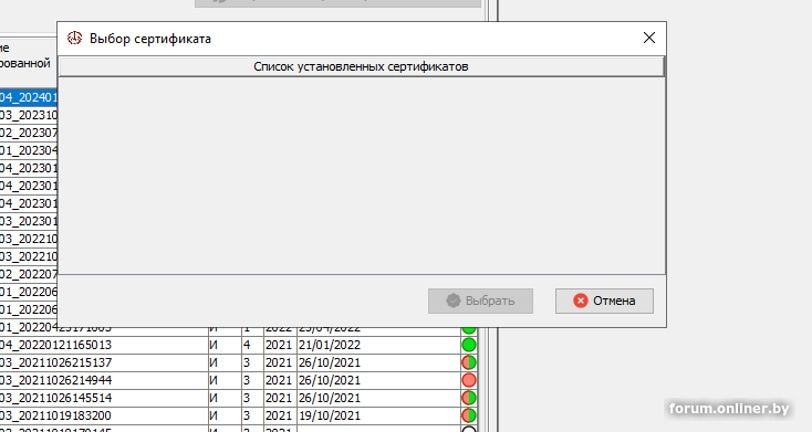
Ошибки при импорте личных и атрибутных сертификатов в персональный менеджер сертификатов
Основная причина, по которой ПК «Ввод ДПУ» не видит сертификаты, обычно сводится к отсутствию установленного атрибутного сертификата (атрибутного ключа) для ФСЗН, даже если личный сертификат ГосСУОК установлен и работает в других системах; требуется отдельная установка атрибутного сертификата при условии, что ваш сертификат его предусматривает.
Что такое атрибутный сертификат?
Атрибутный сертификат — это дополнительный сертификат к вашему действующему сертификату открытого ключа ГосСУОК, подтверждающий атрибуты плательщика для работы с системами ФСЗН (например, учетный номер плательщика), без него «Ввод ДПУ» не предложит сертификат для подписи. Он издается отдельно оператором (НЦЭС или иным аккредитованным УЦ) и привязывается к вашему базовому сертификату юридического лица, после чего его нужно импортировать в менеджер сертификатов.
Узнайте как издать атрибутный сертификат на официальном сайте НЦЭУ.
Отсутствие или некорректная установка криптопровайдера Avest CSP Bel
Криптопровайдер Avest CSP Bel — это программный компонент, который обеспечивает работу с электронными ключами и сертификатами, необходимый для правильной работы «Ввода ДПУ». Если криптопровайдер не установлен или установлен неправильно, программа не сможет обнаружить сертификаты. Установка проводится с помощью специального установочного файла, предоставляемого официальным удостоверяющим центром. Важно при установке внимательно следовать инструкциям мастера установки: выбирать правильную версию для битности операционной системы (32- или 64-разрядную), подтверждать лицензионное соглашение и завершать установку с перезагрузкой системы.
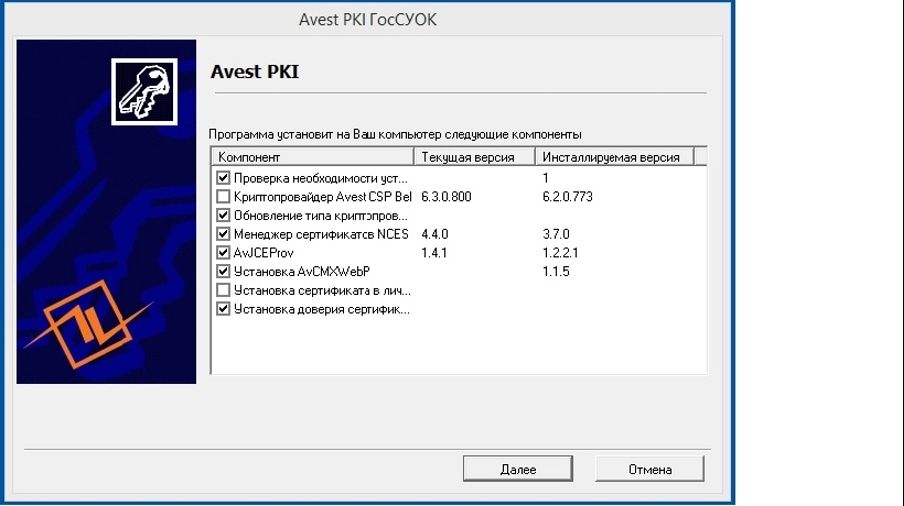
Ошибки при установке часто связаны с недостатком прав администратора или несовместимостью версии Avest CSP Bel с текущей версией Windows. Также важно, чтобы при установке были выбраны все необходимые компоненты, включая персональный менеджер сертификатов и веб-плагин AvCMXWebP, который требуется для работы с электронными сервисами. При повторной установке рекомендуется полностью удалить старую версию и затем выполнить чистую инсталляцию.
Неправильная настройка операционной системы
Корректная работа всех компонентов «Ввод ДПУ» зависит от правильных настроек операционной системы. В частности, важно, чтобы были настроены языковые параметры для поддержки русского языка и не-юникодных программ. Если эти параметры неправильно настроены, программа может некорректно обрабатывать пути к сертификатам, что приведет к ошибке их обнаружения.
Также требуется, чтобы операционная система и установленное ПО были обновлены до актуальных версий с последними обновлениями безопасности. Особенно важным является обновление компонентов Windows, отвечающих за работу с криптографией и хранилищем сертификатов. Нередко помогает проверка системных служб, связанных с безопасностью и уведомлениями о сертификатах.
Проблемы с подключением носителя ключа (USB-токен, флешка)
Часто электронные сертификаты хранятся на защищенных носителях — USB-токенах или специальных флешках. Если устройство подключено неправильно, повреждено или драйверы устарели, программа «Ввод ДПУ» не увидит сертификаты. Важно проверить, что устройство определяется в системе, установить необходимые драйверы и убедиться, что порт USB исправен.
Рекомендуется также протестировать носитель в других приложениях, поддерживающих работу с электронными подписями, чтобы исключить аппаратные проблемы. Если возможно, стоит попробовать подключить устройство к другому компьютеру или порту. Это поможет локализовать проблему.
Истечение срока действия или отзыв сертификатов
Электронные сертификаты имеют срок действия, по истечении которого они становятся недействительными и обмен документами с их использованием невозможен. Если пользователь пытается использовать просроченный или отозванный сертификат, «Ввод ДПУ» не сможет его распознать.
Проверить срок и статус сертификата можно через менеджер сертификатов или через официальный портал удостоверяющего центра. В случае истечения срока необходимо получить новый сертификат через уполномоченный удостоверяющий центр, обновить данные и импортировать новый файл в хранилище.
Несовместимость версии программы «Ввод ДПУ» с текущими требованиями ФСЗН
Фонд социальной защиты населения регулярно обновляет требования к программному обеспечению для подачи отчетности. Если используется устаревшая версия программы «Ввод ДПУ», она может не поддерживать актуальные стандарты сертификатов или протоколы связи.
Для корректной работы необходимо следить за выходом обновлений «Ввод ДПУ» и своевременно их устанавливать. Новые версии программы публикуются на официальном портале ФСЗН и включают исправления багов, улучшения безопасности и поддержку новых сертификатов. Игнорирование обновлений часто ведет к проблемам с распознаванием сертификатов и отправкой документов.
В заключение стоит отметить, что проблемы с распознаванием сертификатов программой «Ввод ДПУ» достаточно распространены, но большинство из них успешно решаются систематическим подходом к настройке. Необходимо внимательно проверить установку криптопровайдера Avest CSP Bel, корректность импорта сертификатов в персональное хранилище, а также обратить внимание на настройки операционной системы и техническое состояние носителей ключей.
Кроме того, важно своевременно обновлять программу «Ввод ДПУ» и сами сертификаты, чтобы они соответствовали требованиям ФСЗН и удостоверяющих центров. При сохранении проблем рекомендуется обращаться в техническую поддержку разработчиков и ФСЗН, где могут предоставить специализированную помощь для конкретных случаев. Правильная и своевременная настройка обеспечит стабильную работу системы и позволит без задержек и сбоев отправлять необходимую отчетность.
Инструкция по проверке и решению проблем с сертификатами
Для успешной работы с программой «Ввод ДПУ» важно не только правильно установить программное обеспечение, но и грамотно проверить наличие и корректность электронных сертификатов. Ниже приведена пошаговая инструкция, которая поможет выявить и устранить основные проблемы, связанные с сертификатами.
Проверка носителя ключа в программах Avest CSP Bel и Avest CSP Bign
Первый шаг — убедиться, что носитель с сертификатом правильно подключен к компьютеру и распознается системой. Для этого следует запустить программу Avest CSP Bel (или соответствующий криптопровайдер) и проверить, отображается ли устройство с ключом (USB-токен или флешка). Если носитель не определяется, необходимо переподключить устройство, проверить USB-порты и обновить драйверы.
Вторая программа — Avest CSP Bign — также может использоваться для работы с электронными подписями. В случае отсутствия сертификатов в «Вводе ДПУ» стоит проверить их наличие и в этом менеджере сертификатов. Если сертификаты не отображаются, значит проблема скорее в аппаратной части или кризис-провайдере.
Пошаговый план:
- Подключите носитель ключа (USB-токен или флешку) к компьютеру.
- Запустите программу Avest CSP Bel (Персональный менеджер сертификатов). Найдите ярлык Avest CSP Bel на рабочем столе или в меню «Пуск» и откройте приложение.
- Проверьте распознавание устройства. В программе перейдите в раздел управления носителями или ключами. Убедитесь, что ваше устройство отображается в списке подключенных носителей.
- Проверьте наличие сертификатов на носителе. Просмотрите список сертификатов, хранящихся на устройстве. Убедитесь, что личные и атрибутные сертификаты видны и не повреждены.
- Запустите программу Avest CSP Bign. Аналогично откройте эту программу через меню «Пуск».
- Проверьте отображение носителя и сертификатов в Avest CSP Bign. Проверьте, виден ли USB-токен в списке устройств. Убедитесь, что необходимые сертификаты отображаются корректно.
- В случае проблем. Попробуйте переподключить носитель к другому USB-порту. Обновите драйверы устройства. Если устройство не определяется, протестируйте его на другом компьютере или обратитесь в поддержку.
Проверка наличия сертификатов в персональном менеджере сертификатов Авест
Для правильной работы «Ввод ДПУ» сертификаты должны быть импортированы в персональное хранилище сертификатов пользователя. Это проверяется через сам криптопровайдер, где можно просмотреть список установленных сертификатов. Необходимо убедиться, что в списке присутствуют личные и атрибутные сертификаты, а также что срок их действия актуален.
При отсутствии сертификатов или ошибках стоит повторно выполнить импорт с помощью файла .pfx (или аналогичного) с закрытым ключом, соблюдая инструкции по работе с менеджером сертификатов. Если сертификат присутствует, но программа его не видит, нужно проверить, не установлен ли он в неправильное хранилище.
Пошаговый план:
1. Откройте программу Avest CSP. Найдите и запустите приложение Avest CSP Bel через меню «Пуск» или ярлык на рабочем столе.
2. Перейдите в раздел управления сертификатами. В интерфейсе программы найдите меню или вкладку для работы с сертификатами (часто это раздел «Управление сертификатами» или «Менеджер сертификатов»).
3. Просмотрите список сертификатов. Убедитесь, что в списке отображаются личные сертификаты и атрибутные сертификаты, относящиеся к вашему токену или ключу.
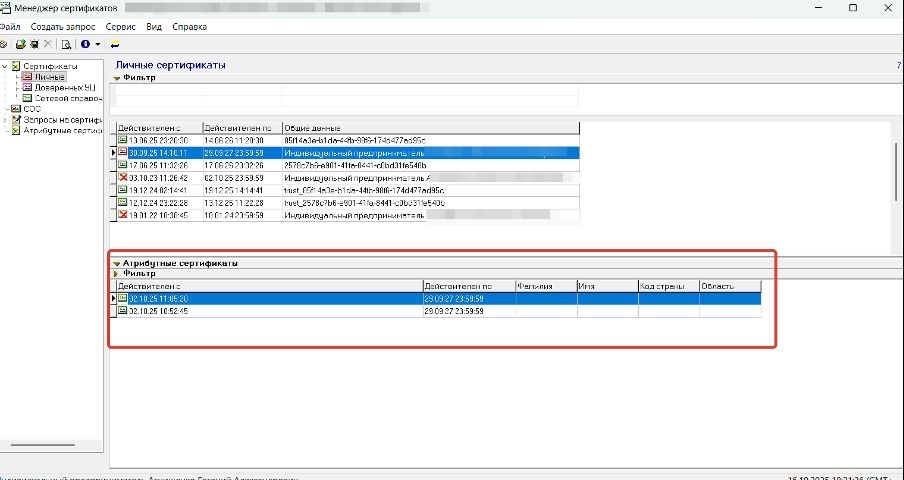
4. Проверьте срок действия сертификатов. Важно, чтобы сертификаты были действующими — обратите внимание на дату окончания срока действия.
5. Убедитесь в правильном расположении сертификатов. Личные сертификаты должны находиться в хранилище «Личные» или «Personal» — неверное размещение может привести к их невидимости в программе «Ввод ДПУ».
6. В случае отсутствия сертификатов. Подготовьте файл с сертификатом (.pfx или .p12) с закрытым ключом для импорта в программу.
7. Импорт сертификатов (если нужно). Используйте функцию импорта в Avest CSP, следуя инструкциям по вводу пароля и выбору правильного хранилища.
8. Обновите списки отозванных сертификатов (СОС). Проверьте и при необходимости обновите списки отозванных сертификатов для корректной проверки действительности.
Этот простой порядок действий позволит убедиться в наличии и корректности сертификатов, необходимых для работы с программой «Ввод ДПУ».
Импорт недостающих сертификатов, обновление списков отозванных сертификатов (СОС)
Если сертификаты не были импортированы или были импортированы неправильно, необходимо провести повторный импорт. Часто также требуется обновление списков отозванных сертификатов (Certificate Revocation List — CRL), которые используются для проверки актуальности сертификатов. Их устаревание может стать причиной отказа «Ввода ДПУ» видеть действительные сертификаты.
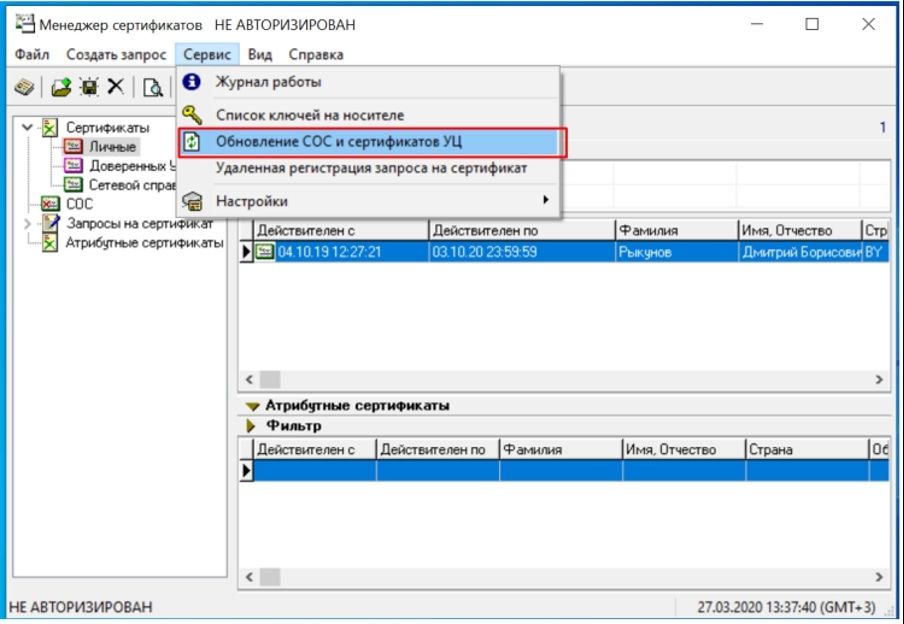
Для обновления СОС нужно загрузить актуальные списки с сайта удостоверяющего центра и импортировать их в криптопровайдер. В ряде случаев помогает переустановка самой программы с обновлением компонентов.
Пошаговый план:
- Подготовьте необходимые файлы сертификатов. Убедитесь, что у вас есть файл личного сертификата с закрытым ключом в формате .pfx или .p12. Если отсутствуют атрибутные сертификаты, получите их у удостоверяющего центра.
- Запустите программу Avest CSP. Откройте приложение Avest CSP Bel через меню «Пуск» или рабочий стол.
- Начните процедуру импорта сертификата. В меню программы выберите раздел "Управление сертификатами" или аналогичный. Найдите и выберите функцию импорта сертификата.
- Выберите файл сертификата и введите пароль. Укажите путь к файлу .pfx или .p12. При появлении запроса введите пароль, который был установлен при создании сертификата.
- Выберите правильное хранилище для сертификатов. Чаще всего это «Личные» (Personal) хранилище. Подтвердите импорт.
- Обновите списки отозванных сертификатов (СОС). Зайдите в раздел обновления или управления СОС в криптопровайдере. Скачайте актуальные списки отозванных сертификатов с официального сайта удостоверяющего центра. Импортируйте обновленные списки в программу.
- Перезапустите компьютер и программу "Ввод ДПУ". Это обеспечит обновление настроек и корректное распознавание сертификатов.
- Проверьте работу сертификатов в "Вводе ДПУ". Запустите программу и убедитесь, что сертификаты отображаются и принимаются для подписания документов.
Настройка операционной системы и языковых параметров
Для корректной работы рекомендуется проверить настройки операционной системы, особенно параметры языка и региона. В Windows это делается в разделе «Язык и региональные стандарты», где нужно установить русский язык для не-юникодных программ. Это помогает избежать проблем с кодировкой и отображением элементов программы.
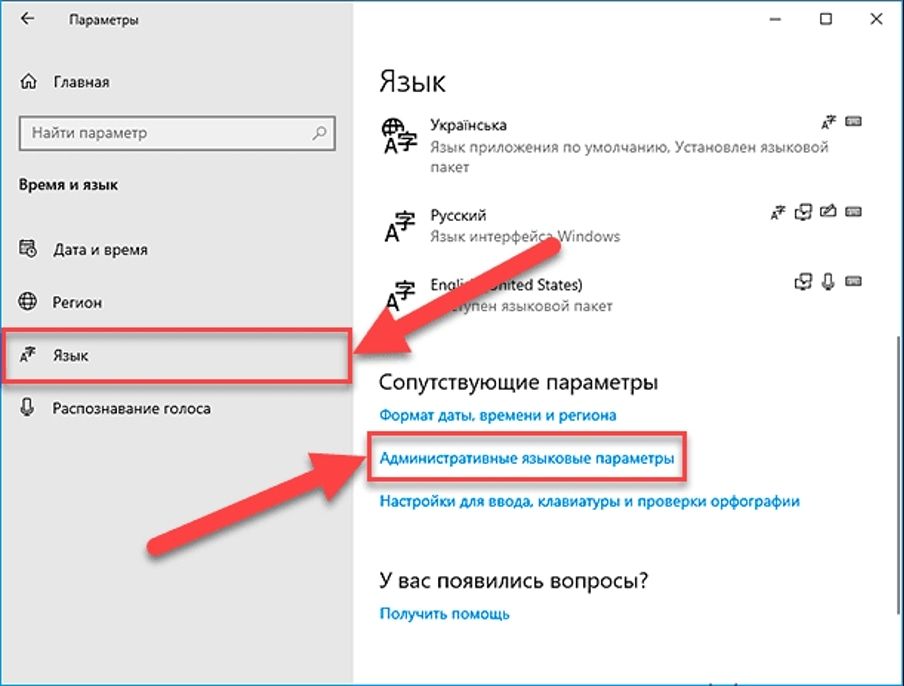
Также стоит убедиться, что операционная система обновлена, а службы безопасности, связанные с криптографией, работают корректно. Оптимально использовать поддерживаемые версии Windows 10 и 11 с актуальными обновлениями.
Пошаговый план:
- Откройте панель управления языковыми параметрами. В Windows зайдите в «Параметры» → «Время и язык» → «Язык» или через «Панель управления» выберите «Региональные стандарты».
- Установите русский язык как основной. В разделе языков убедитесь, что русский язык установлен и стоит в списке на первом месте. Если русского языка нет, добавьте его через кнопку «Добавить язык».
- Настройте язык для программ, не поддерживающих Unicode. Перейдите во вкладку «Административные» (или «Администрирование»). Нажмите «Изменить язык системы». В открывшемся окне выберите «Русский» и подтвердите изменения.
- Перезагрузите компьютер. Для применения изменений необходимо выполнить перезагрузку операционной системы.
- Проверьте наличие и установку обновлений Windows. В «Параметрах» Windows перейдите в раздел «Обновление и безопасность». Нажмите «Проверить обновления» и установите все доступные обновления.
- Проверьте работу служб, связанных с криптографией. Откройте «Службы» (через поиск Windows). Убедитесь, что службы, отвечающие за безопасность и криптографию, запущены и настроены на автоматический запуск.
- При необходимости, установите дополнительные языковые пакеты. Иногда требуются пакеты для поддержки расширенных функций — скачайте и установите их через «Центр обновления Windows» или официальный сайт.
Эти настройки помогут обеспечить корректную работу программы «Ввод ДПУ» и правильное распознавание сертификатов в условиях локализации Windows под русский язык.
Обновление программы «Ввод ДПУ» до последней версии
Регулярное обновление программы «Ввод ДПУ» — залог корректной работы с электронными сертификатами и соответствия требованиям ФСЗН. Новые версии содержат исправления ошибок, улучшения безопасности и поддержку новых форматов сертификатов.
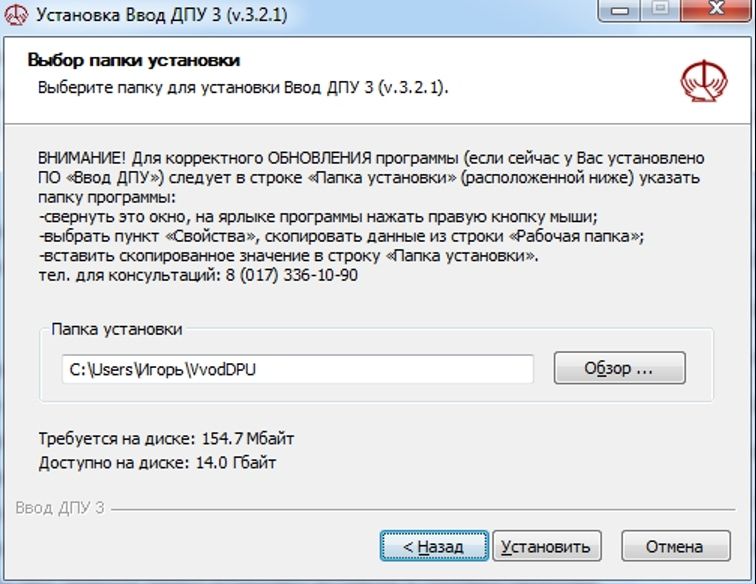
Загрузить последнюю версию можно с официального портала ФСЗН. После обновления рекомендуется полностью перезапустить компьютер и проверить работу с сертификатами заново.
Пошаговый план:
- Проверьте текущую версию программы. Запустите «Ввод ДПУ». В меню выберите пункт «О программе» или «Сведения», чтобы узнать текущую версию установленного ПО.
- Перейдите на официальный сайт ФСЗН. Откройте браузер и зайдите на официальный портал ФСЗН (ssf.gov.by).
- Найдите раздел загрузки программы «Ввод ДПУ». Обычно обновления и дистрибутивы находятся в разделах «Программное обеспечение», «Отчетность», или «Загрузка». Найдите последнюю доступную версию «Ввод ДПУ».
- Скачайте установочный файл. Скачайте полную версию или обновление программы на свой компьютер.
- Закройте программу «Ввод ДПУ». Перед установкой обновления полностью выйдите из программы.
- Запустите установочный файл с правами администратора. Кликните правой кнопкой мыши по скачанному файлу и выберите «Запуск от имени администратора».
- Следуйте инструкциям установщика. При обновлении выбора пути установки обычно нет — программа обновляется поверх старой версии. Подтвердите все запросы и дождитесь завершения процесса.
- Перезагрузите компьютер (рекомендуется). Это поможет обновить системные настройки и корректно применить изменения.
- Запустите программу и проверьте версию. Убедитесь, что версия соответствует последней доступной. Проверьте работу с сертификатами и отправку отчетности.
- При необходимости сделайте резервные копии. Если в работе используются важные настройки или сохраненные данные, рекомендуется заранее создать резервные копии.
Официальные ресурсы и ссылки для скачивания компонентов
Для установки и обновления компонентов следует использовать только официальные ресурсы:
- Сайт ФСЗН (ssf.gov.by) для загрузки «Ввод ДПУ» и инструкций.
- Удостоверяющий центр для обновления сертификатов и списков СОС.
- Официальные сайты разработчиков криптопровайдеров Avest CSP Bel и Bign.
Дополнительные советы и рекомендации
Для успешной и стабильной работы с программой «Ввод ДПУ» важно не только устранить основные проблемы с сертификатами и настройками, но и соблюдать ряд рекомендаций, которые помогут избежать возможных сбоев в будущем.
Рекомендации по работе с паролями сертификатов
Пароли, защищающие электронные сертификаты, являются ключевым элементом безопасности. Их нужно хранить в надежном и конфиденциальном месте. Один из вариантов — использовать современные менеджеры паролей, которые позволяют надежно сохранять сложные пароли и быстро получать к ним доступ без риска забыть или потерять. Нельзя передавать пароль третьим лицам, чтобы избежать компрометации безопасности.
Важным моментом является аккуратный ввод пароля при работе с криптопровайдерами. Многократное неправильное введение пароля может привести к блокировке сертификата в системе, что потребует обращения в удостоверяющий центр для разблокировки или перевыпуска. Также рекомендуется регулярно менять пароли цифровых ключей, чтобы обеспечить дополнительный уровень защиты. Если возникают подозрения на утечку пароля — сертификат лучше переоформить.
Как правильно устанавливать и переустанавливать криптопровайдеры
При возникновении сбоев в работе криптопровайдера Avest CSP Bel или Bign важно провести полное удаление существующей версии перед повторной установкой. Для этого:
- В «Панели управления» зайти в список установленных программ и удалить все компоненты, связанные с Avest CSP.
- Очистить оставшиеся временные файлы и настройки в реестре системы с помощью специализированных утилит или вручную, если есть опыт.
- Перезагрузить компьютер для удаления всех зависших процессов.
- Скачать последнюю актуальную версию криптопровайдера с официального сайта.
- Установить программу от имени администратора, внимательно следуя инструкциям.
- После успешного обновления проверить работу криптопровайдера через Avest CSP и наличие сертификатов.
Регулярное обновление криптопровайдера необходимо не только для устранения багов, но и для соответствия актуальным требованиям безопасности и совместимости с программным обеспечением ФСЗН.
Что делать, если проблема сохраняется
Если после выполнения всех вышеописанных шагов ПК «Ввод ДПУ» не видит сертификаты, не следует отчаиваться. В такой ситуации важно обратиться в техническую поддержку:
- Сначала стоит связаться с службой поддержки Фонда социальной защиты населения, так как они могут предоставить инструкции с учётом последних обновлений и известных ошибок.
- Если проблема связана с программным обеспечением, например, криптопровайдерами, логами работы и настройками, может понадобиться помощь IT-специалиста вашей организации или системного администратора.
- Рекомендуется внимательно изучить логи ошибок программы «Ввод ДПУ» — они могут содержать подсказки о причинах сбоя и направлении для исправления.
- Посещение официальных форумов и сообществ пользователей ПО позволит найти решения, которые помогли другим при похожих трудностях.
- В качестве крайней меры можно обратиться в удостоверяющий центр для проверки сертификатов и подтверждения их состояния.
Таким образом, системный подход, настойчивость и использование официальной технической поддержки помогут разрешить проблемы с сертификатами и обеспечить бесперебойную работу программы «Ввод ДПУ». Это особенно важно для своевременной и корректной подачи обязательной отчетности в Беларуси.
Заключение
В заключение стоит подчеркнуть, что корректная работа программы «Ввод ДПУ» и успешное распознавание сертификатов зависят от множества технических нюансов — правильно установленного криптопровайдера, корректного импорта сертификатов, настроек операционной системы и своевременного обновления ПО. Соблюдение рекомендаций и пошаговых инструкций помогает избежать сбоев и ошибок, обеспечивая надежную подачу отчетности в Фонд социальной защиты населения.
Однако для многих организаций особенно актуальной становится задача минимизировать риски и сэкономить время на техническом обслуживании таких программных комплексов. В этом случае профессиональный IT-аутсорсинг становится оптимальным решением. Передача задач по установке, настройке и поддержке программного обеспечения специалистам позволяет не только быстро и качественно решать возникающие проблемы, но и гарантировать регулярное обновление, мониторинг систем безопасности и соответствие актуальным требованиям законодательства. Таким образом, IT-аутсорсинг помогает сосредоточиться на основной деятельности бизнеса, снимая с себя технические риски и обеспечивая стабильную работу программ, таких как «Ввод ДПУ».
Полезные ссылки:
Наши услуги
Услуги системного администратора
Экономия 30–70% по сравнению с наёмом штатного сотрудника. Решение большинства проблем занимает менее 1 часа. Полный пакет услуг: настройка и обслуживание бухгалтерских систем, систем безопасности, операционных систем, програмного обеспечения, прав доступа, серверов и много другое.
создание и администрирование корпоративных сетей
Полный спектр услуг под ключ: планирование и организация, развертывание и конфигурация локальных сетей, поиск и устранение технических неисправностей, создание условий для защищённой работы, полное сопровождение по безопасности и защите данных и много другое.
обслуживание компьютеров
Ежегодная профилактика, установка ПО, замена комплектующих и обслуживание аппаратной части, настройка резервного копирования, разграничение доступа, восстановление информации при сбоях, оптимизация работы сети.
Снизьте издержки на IT инфраструктуру
экономия
от 30 до 70%!
При переходе на аутсорсинговое обслуживание нашей компанией, Вы гарантированно сэкономите от 30 до 70%. Эти цифры мы вывели из опроса более 50 руководителей компаний с которыми мы сотрудничаем.
связаться с нами
Оставьте свои данные и мы очень быстро свяжемся с вами чтобы обсудить вопросы оказания IT-услуг
Минск, проспект Машерова 17
Могилев, Гомельское шоссе 38


 — Бесплатные Сайты и CRM.
— Бесплатные Сайты и CRM.